Sida loo beddelo magaca darawalka iyo astaanta gudaha Windows
Ma haysaa darawal USB ah oo aad rabto inaad ka bedesho magaca iyo astaanta ay ku muujiso Windows(Windows) ee File Explorer ? Miyaad ka daashay astaanta darawalnimada caadiga ah ee ay muujiso Windows , oo ma waxaad doonaysaa inaad ku beddesho kuwa caadada u ah? Haddii ay jawaabtu haa tahay mid ka mid ah su'aalahan, waxaad joogtaa meesha saxda ah. Waa kan sida loo dejiyo magaca gaarka ah iyo summada darawal kasta oo ku jira kombuyuutarkaaga, oo ay ku jiraan darawallada USB:
MUHIIM:(IMPORTANT:) Waxaan abuuray tilmaan-bixiyahan anigoo isticmaalaya Windows 11 , laakiin nidaamyada lagu sharraxay waxay sidoo kale ku shaqeeyaan Windows 10 , iyo sidoo kale noocyadii hore sida Windows 7 . Kahor intaadan horay u marin mid ka mid ah labada hab ee hagahan, waxaad u baahan tahay inaad soo dejiso astaanta(yada) aad rabto inaad isticmaasho. Waa inay isticmaalayaan qaabka faylka ICO . Ma isticmaali kartid PNG , JPEG , ama faylasha kale ee sawirka. Waa kuwan qaar ka mid ah boggaga aad ka soo dejisan karto astaamo qabow oo bilaash ah(sites where you can download cool icons for free) .
Sida gacanta loogu beddelo magaca darawalka iyo astaanta
Marka hore waxaad u baahan tahay summada (faylka leh kordhinta .ico ) iyo magaca aad rabto inaad u isticmaasho usha xusuusta USB , diskka adag, ama wadista gudaha. Tusaale ahaan, waxaan aad ugu riyaaqay Batman markii aan yaraa, sidaas darteed waxaan go'aansaday inaan isticmaalo astaanta hoose. Haddii aad sidoo kale jeceshahay, waxaad ka heli kartaa halkan: Cinema Batman Old Icon .

Shaleemo Batman Old Icon
Fur File Explorer(Open File Explorer) oo ku koobi summada xididka wadista meesha aad rabto inaad ku isticmaasho. Deji File Explorer si aad u muujiso kordhinta faylka haddii aysan taas hore u samayn, sida tan:
- Gudaha Windows 11, dhagsii ama ku dhufo badhanka View ee ku yaal xagga sare ee daaqada File Explorer oo dooro “Show -> File name extensions.”
- Gudaha Windows 10, dhagsii ama taabo tab View tab oo calaamadee sanduuqa oranaya "File name extensions."
Inta aad ku jirto File Explorer , u gudub xididka wadista oo aad rabto inaad beddesho astaanta iyo magaca caadiga ah. Kiiskeyga, waa E: drive, kaas oo ah usha xusuusta USB. Midig-guji(Right-click) (ama riix oo hay) gudaha meesha bannaan ee wadista oo dooro “New -> Text Document.”

Samee Dukumeenti Qoraal cusub
Daaqadaha(Windows) waxay abuurtaa gal qoraal cusub oo magaciisu yahay "New Text Document.txt" - calaamadi sawirka hoose.

Astaanta iyo faylka qoraalka waxay ku yaalliin darawalka aad rabto inaad shakhsiyeyso
Guji(Click) ama ku dhufo magaca faylka si aad u dooratid, riix furaha F2 ee kumbuyuutarkaaga, ama midig-guji (riix oo hay) oo dooro Rename . Tirtir magaca asalka ah ee faylka, oo ay ku jiraan kordhinta faylka ".txt" . Ku qor autorun.inf ama Autorun.inf beddelkeeda oo taabo Geli(Enter) kumbuyuutarkaaga ama guji ama taabo meel ka baxsan faylka.
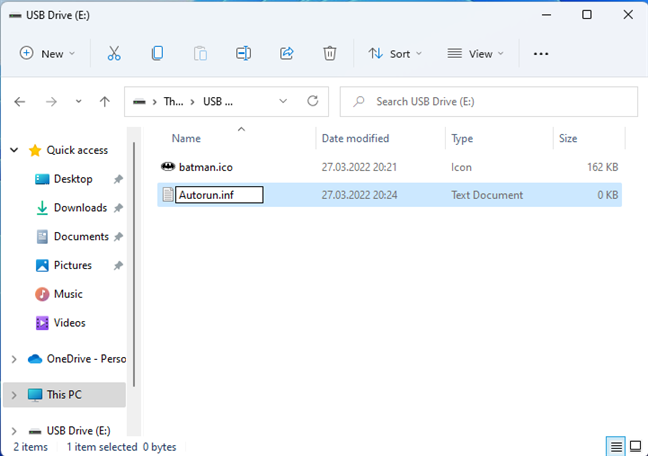
Dib ugu magacaw faylka autorun.inf
Waxaa lagu weydiinayaa inaad xaqiijiso inaad ku qanacsan tahay beddelka kordhinta magaca faylka. Si aad u horayso, dhag sii ama taabo Haa(Yes) .

Xaqiiji inaad rabto inaad bedesho magaca faylka kordhinta
Waxaad ogaan doontaa in faylka dib loo magacaabay, oo sumadiisu isbedelayso. Laba-guji(Double-click) (ama laba-taabo) autorun.inf si aad u furto. Dabadeed, ku qor sidan soo socota:
[Autorun]
Icon=Magaca faylka astaanta
Summada=Magaca cusub ee wadista
Waxaad ka arki kartaa waxa aan u qoray darawalkayga USB ee shaashadda hoose. Kahor intaadan samayn wax kale, ha ilaawin inaad kaydiso waxa ku jira faylka, si habaynkaaga loo isticmaalo. Gudaha Notepad , waxaad samaynaysaa tan adigoo gujinaya ama taabtay File -> Save ama riix CTRL + S ee kiiboodhka.

Waxa lagu qoro gudaha autorun.inf
Haddii aad geliso summada galka halkii aad ka geli lahayd xididka wadista, waa in aad qeexdaa astaanta meesha uu ku yaal marka loo eego xididka wadista. Tusaale ahaan, waxaan dhigay summadayda gal la yiraahdo Batman . Fiiri sawirka hoose si aad u aragto jidka aan ku qoray autorun.inf .
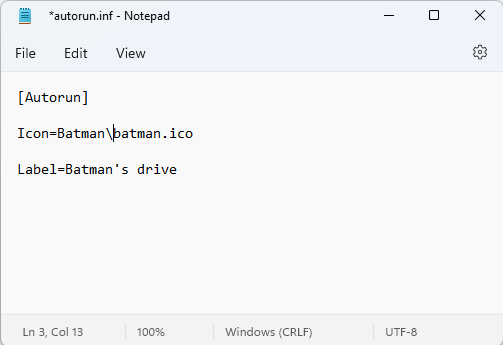
Sheeg goobta summada, marka loo eego xididka wadista
Ugu dambayn, waxaa laga yaabaa inaad rabto inaad qariso faylasha .ico iyo autorun.inf , si aad uga ilaaliso in lagu tuso waxa ku jira darawalka. Si taas loo sameeyo, midig-guji (ama riix oo hay) mid kasta oo iyaga ka mid ah, dooro Properties , calaamadee sanduuqa qarsoon(Hidden) , oo guji ama taabo OK . Sidan, waxaad hubisaa in aan weligood lagu tirtiri doonin shil sababtoo ah kama muuqan doonaan File Explorer ilaa aad u dejiso si ay u muujiyaan faylasha qarsoon(set it to display hidden files) .
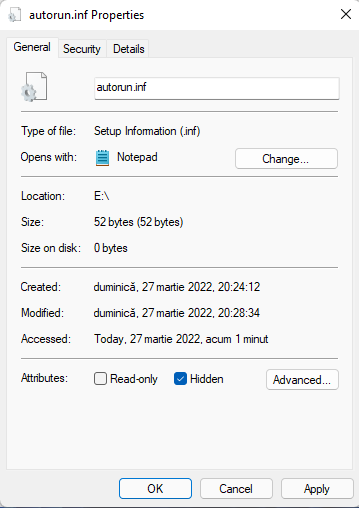
Calaamadee sanduuqa Qarsoon ee faylka (Hidden).ico iyo autorun.inf labadaba
Ka saar USB Drive-ka dhawaan la habeeyay ama dib u bilaw Windows haddi aad shakhsi ahaan u habaysay darawalka gudaha kombayutarkaga. Marka xigta oo aad ku xidho darawalka la guuri karo ama aad dib ugu xidhayso Windows , darawalku waxa uu sitaa magaca cusub ee aad dooratay, waxa uuna isticmaali doona astaanta cusub ee aad u dejisay.
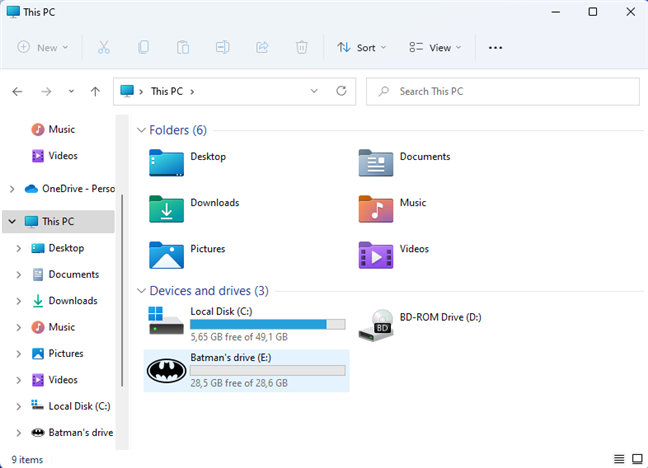
Wadaadka USB-gaygu(USB) wuxuu leeyahay magac iyo astaan cusub
Hubaal waan ku raaxaysanayaa baabuurkayga Batman . 🙂
Sida loo dejiyo summada wadista khaaska ah iyadoo la adeegsanayo beddelka Icon Drive(Drive Icon Changer) (app bilaash ah)
Haddii aadan taageere u ahayn habka ugu horreeya, waxaad isku dayi kartaa inaad beddesho astaanta darawalka adigoo isticmaalaya app. Marka hore(First) , kala soo bax barnaamijka beddelka astaanta Drive -ka ee (Drive Icon Changer)Softpedia . Halkaas, waxaad ka heli doontaa nooca ugu dambeeyay ee app-ka, mana aha inaad la dagaallanto jidkaaga xayeysiisyada badan sida goobaha kale ee la soo dejiyo. Waxaad soo dejisan doontaa faylka DriveIC_setup.zip oo ay tahay inaad soo saarto. Haddii aadan aqoon sida, akhri tilmaan-bixiyahan: Sida loo furto faylka gudaha Windows (qalab ku dhex dhisan)(How to unzip a file in Windows (with built-in tools)) .
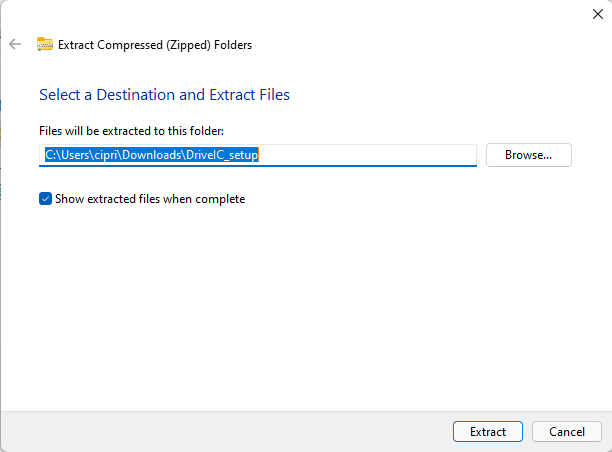
Ka saar kaydka DriveIC_setup.zip
Gudaha kaydka, waxa ku jira fayl lagu magacaabo DriveIC_setup.exe . Midig ku dhufo(Right-click) (ama taabo oo hay) oo dooro Orod sida maamule(Run as administrator) . Markaad aragto UAC degdega ah(UAC prompt) , dhagsii ama taabo Haa(Yes) .
Saaxir dejinta ee Icon Bedelka Drive(Drive Icon Changer) waa la muujiyay. Riix Next oo raac tilmaamaha ku rakibida abka.

Saaxir dejinta ee Icon Bedelka Drive(Drive Icon Changer)
Guji ama ku dhufo dariiqa gaaban ee beddelka Icon Drive -ka ee ku dhex yaal (Drive Icon Changer)Menu-kaaga Start(Start Menu) si aad u socodsiiso abka. Marka xigta, taabo badhanka "..." oo dooro faylka icon ee aad rabto inaad isticmaasho. Dabadeed, ka dooro xarafka Drive(Drive letter) -ka liiska hoos-u-dhaca, oo guji ama taabo Bedel Icon(Change Icon) .

Adeegso beddelka Icon Drive
Waxaa lagugu wargeliyay in summada si guul leh loo beddelay.
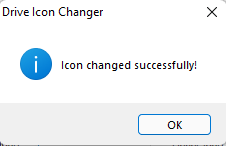
Astaanta si guul leh ayaa loo beddelay
Waxaan go'aansaday in aan u isticmaalo calaamadaha caalamka Batman dhamaan darawaladayda. Fiiri natiijada kama dambaysta ah:

Waxaan bedelay summada dhammaan darawaladayda oo wata walxo ka yimid Batman
FIIRO GAAR AH:(NOTE:) Nasiib darrose, abka Drive Icon Changer abka waxa uu beddelaa oo keliya calaamadaha lagu muujiyey darawalladaada, ee ma beddelo magacyadooda. Haddii aad rabto in taas lagaa caawiyo, akhri hagahan: 5 siyaabood oo dib loogu magacaabi karo darawal kasta oo ku jira Windows 10(5 ways to rename any drive in Windows 10) . Qaar badan oo ka mid ah hababka lagu muujiyay hagahan ayaa sidoo kale ku shaqeeya Windows 11 , maahan kaliya Windows 10.
Miyaad(Did) beddeshay astaanta darawalka, magaca, ama labadaba?
Waxaan rajaynayaa in aad heshay hagahan mid waxtar leh oo aad shakhsiyaysay wadiyaashaada sidaad rabto. Kahor intaadan xidhin, ii sheeg habka aad isticmaashay iyo waxa aad ku bedeshay wadayaashaada. Waa maxay calaamadaha aad isticmaashay? Waxaan aad u xiisaynaynaa inaan maqalno fikradahaaga, haddaba faallo ka bixi xagga hoose, oo aan ka wada hadalno.
Related posts
Sida loo beddelo Settings touchpad gudaha Windows 11 -
8 siyaabood oo lagu hagaajin karo iftiinka gudaha Windows 11 - WebSetNet
Halkee laga heli karaa Windows 10 heerka cusbooneysiinta? Sidee loo beddelaa?
Waa maxay faylka ICM? Sida loo isticmaalo in lagu rakibo profile midabka, gudaha Windows 10?
7 siyaabood oo lagu hagaajin karo iftiinka shaashadda gudaha Windows 10
Sida loo dejiyo aragtida/tabka caadiga ah ee Windows 10 Manager Task
Sida loogu isticmaalo Daaqadaha Calaamadaha Gaarka ah ee Khariidadda Dabeecadda
Sida loo tafatiro menu-ka WinX, gudaha Windows 11 iyo Windows 10
Su'aalo fudud: Waa maxay PPI oo muhiim ma tahay?
Cilladda hagaaji: Jiid oo tuur oo aan ku shaqayn Windows -
Sida loo damiyo dhawaaqa dhawaaqa nidaamka ee Windows
Sida loo shido oo loo damiyo Mode mugdiga ah ee Microsoft Edge -
Sideen ugu daaraa HDR kombayuutarkayga Windows 10?
Nadiifiyaha aagga Ogeysiinta: 2 siyaabood oo dib loogu dejiyo astaanta aagga ogeysiinta ee Windows
Sida loo dhejiyo Start Menu gudaha Windows 11 -
U samee dhawaaqa garaaca ee bilaashka ah ee telefoon kasta oo casriga ah oo leh sameeye sameeye
Sida loo shaqsiyeeyo Dejinta AutoPlay ee Windows dhammaan warbaahinta iyo aaladaha
5 siyaabood oo aad laba-gujiso adigoo hal gujin gudaha Windows
Sida loo joojiyo oo loo habeeyo Windows 10 ogeysiisyada app (Mail, Calendar, Skype, iwm)
Sida loo beddelo icon folder gudaha Windows 10 3 tillaabo fudud
